Android ve iPhone'da Çalışmayan Instagram Aramalarını Düzeltmenin 10 Basit Yolu
Yayınlanan: 2023-11-08Instagram dünyanın en yaygın kullanılan sosyal medya uygulamasıdır. Platform yalnızca fotoğraf paylaşmak için kullanılmıyor, aynı zamanda dünyanın her yerindeki diğer insanlarla bağlantı kurmanıza da yardımcı oluyor. Sadece birkaç tıklamayla diğer kişilerle mesaj gönderebilir, onları arayabilir veya görüntülü sohbet edebilirsiniz.
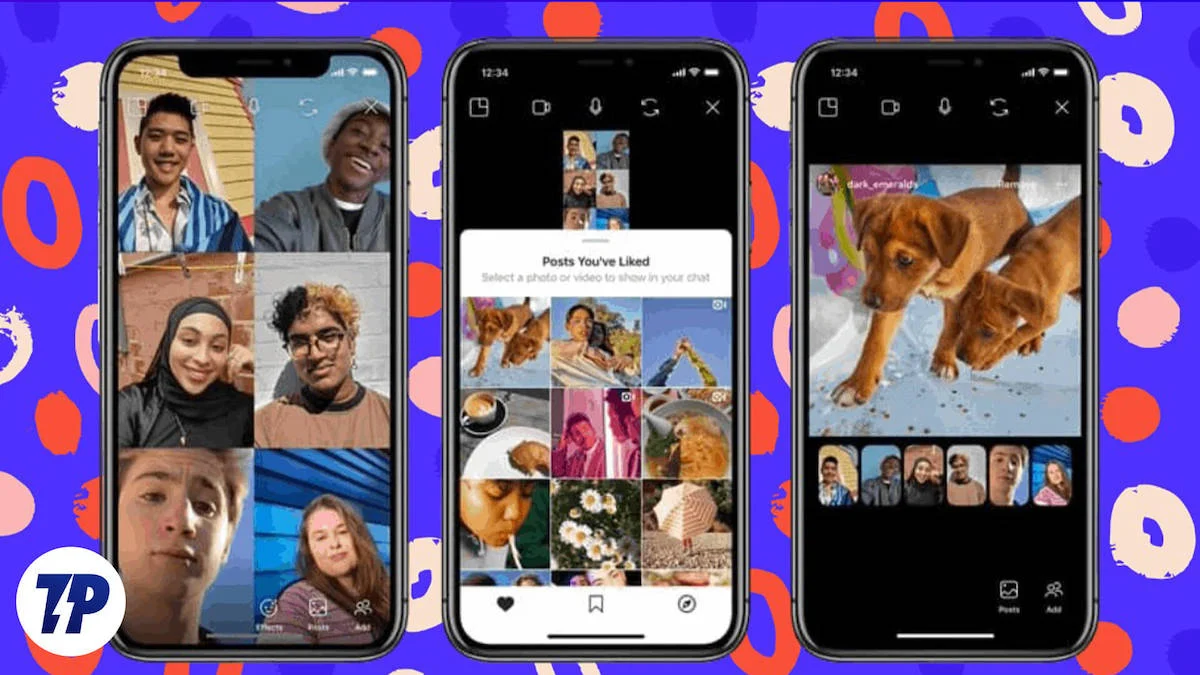
Bu özellikler, özellikle Instagram'dan ayrılmaya gerek kalmadan doğrudan Instagram üzerinden görüntülü ve sesli görüşme yapmak isteyenlerin sevdikleriyle bağlantıda kalmasına yardımcı oluyor.
Bununla birlikte, bazı kullanıcılar genellikle Instagram uygulamasında Instagram aramalarının çalışmamasıyla ilgili sorunlar yaşamaktadır. Buradaysanız, şu anda bu sorunla karşı karşıya olduğunuzu varsayıyoruz. Neyse ki sorunu çözebilecek bazı basit çözümler var. Bu kılavuzda, Android ve iPhone'unuzda Instagram aramalarını düzeltmenin en iyi 10 kolay yolunu göstereceğiz.
İçindekiler
Çalışmayan Instagram Aramaları Nasıl Onarılır
Instagram'ın Kapalı olup olmadığını kontrol edin
Instagram'da aramalar çalışmıyorsa hemen kontrol etmeniz gereken ilk ve en önemli şey Instagram sunucusunun durumudur. Bazen teknik sorunlardan dolayı sunucu kesintileri yaşanabiliyor ve bu durum Instagram'da arama ve mesajların kesintiye uğramasına yol açabiliyor. Instagram sunucusu kapalıysa diğer insanlarla bağlantı kurmakta ve arama yapmakta zorluk yaşayabilirsiniz.
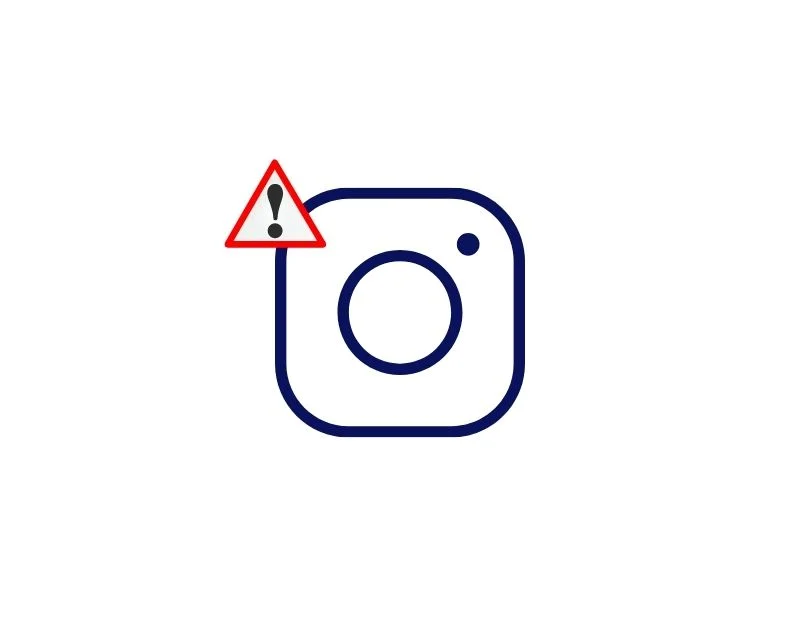
Bunu kontrol etmek için Downdetector gibi yaygın araçları veya Twitter gibi diğer sosyal medya sitelerini kullanarak Instagram'ın durumunu kontrol edebilirsiniz. Bu yazıda size Instagram uygulamasının durumunu kontrol etmek için aşağı dedektörü nasıl kullanacağınızı göstereceğiz. Aynı adımları iPhone ve Android'de de takip edebilirsiniz.
- Akıllı telefonunuzda tercih ettiğiniz tarayıcıyı açın ve Aşağı Dedektör web sitesine gidin
- Şimdi popüler uygulamalar listesinde Instagram'ı arayın ve tıklayın.
- Şimdi, kullanıcıların Instagram uygulamasında sorun yaşadığı anlamına gelen " Kullanıcı raporları Instagram ile ilgili sorunları gösteriyor " gibi bir şey söyleyen durumu arayın.
- Kullanıcı olarak sorunu çözmek için yapabileceğiniz hiçbir şey yoktur. Sorun çözülene kadar bir süre bekleyebilirsiniz.
İnternet bağlantınızı kontrol edin
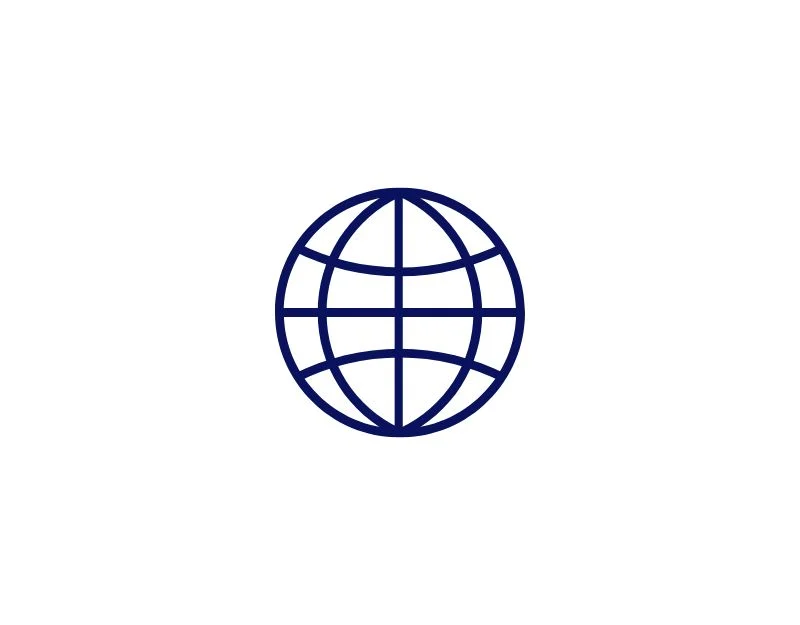
Instagram aramaları yalnızca internet üzerinden çalışır. Uygulama, arama yapmak ve almak için Wi-Fi veya hücresel verileri kullanır. Instagram aramalarında sorun yaşıyorsanız cihazınızın internete bağlı olduğundan ve sabit bir internet bağlantısına sahip olduğundan emin olun. İnternet bağlantınızı kontrol etmek için mobil veriyi açabilir veya Wi-Fi'ye bağlanıp speedtest.net gibi web sitelerini kullanabilirsiniz. Akıllı telefonunuzun internet bağlantısının hızını kontrol etmek için bu testi hem Android hem de iPhone için çalıştırabilirsiniz.
- Web tarayıcınızı açın ve www.speedtest.net adresindeki Speedtest web sitesine gidin.
- Sayfanın ortasındaki “Git” butonuna tıklayın.
- Web sitesi öncelikle cihazınızın internet hızını kontrol edecektir.
- Test tamamlandıktan sonra sonuçlarınız görüntülenecektir.
Diğer Kişinin Sizi Kısıtlayıp Kısıtlamadığını Kontrol Edin
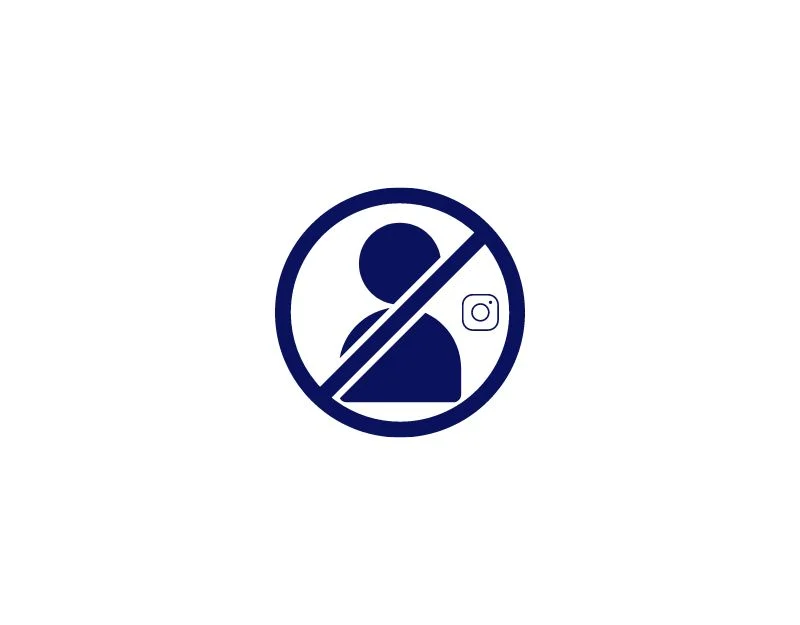
Instagram'ın platformdaki diğer kişileri kısıtlama seçeneği bulunmaktadır. Bu işlev engellemeden farklıdır. Instagram'daki kısıtlanmış kullanıcılar yine de kısıtlanan kişinin profilini görebilir ve bu kişinin gönderilerine yorum yapabilir, beğenebilir ve etkileşimde bulunabilir. Ancak kamuoyuna görünmüyor. Kısıtlama özelliği aynı zamanda kullanıcının arama yapmasını da engeller.
Eğer ararsanız ve 'Zil çalıyor' yerine 'Arıyor' yazıyorsa, diğer kişi sizi kısıtlamış olabilir. Ne yazık ki, engellenip engellenmediğinizi öğrenmek, engellenip engellenmediğinizi öğrenmekten daha zordur. Yapılacak en iyi şey başka bir kullanıcıyı aramayı denemek ve işe yarayıp yaramadığını görmek.
Uygulamaya Gerekli İzinleri Verin
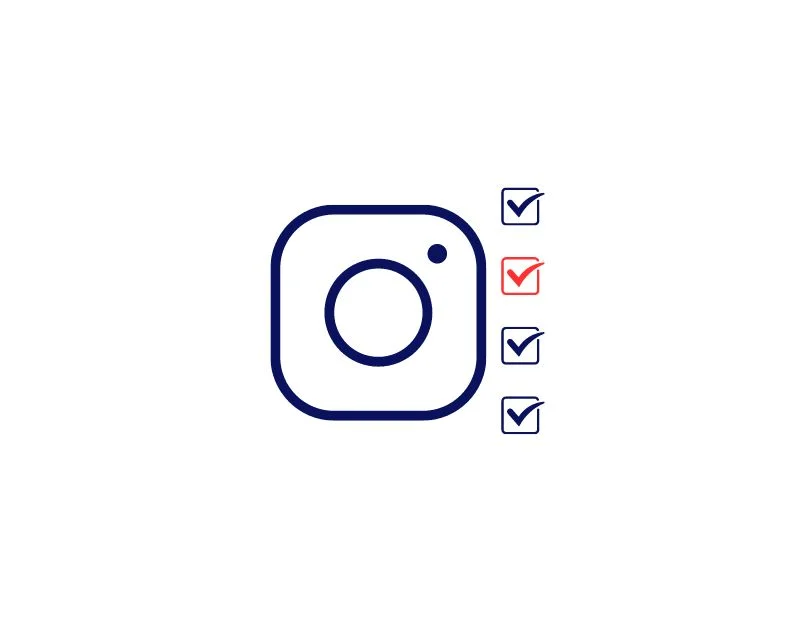
Android ve iOS'un en son sürümünde, bireysel uygulama izinlerini ayarlayabilir ve iptal edebilirsiniz. Instagram'ın izinlerini yanlışlıkla değiştirdiyseniz uygulama, arama yapmak için telefonunuza, mikrofonunuza veya diğer gerekli izinlere erişemeyebilir. Bunu düzeltmek için Instagram uygulamasına gerekli izinleri vermeniz yeterlidir. İşte bunun hem Android hem de iPhone'da nasıl yapılacağına ilişkin hızlı ve kolay adımlar.
Android'de uygulama izinleri nasıl verilir?
- Akıllı telefonunuzu açın ve Instagram uygulamasını bulun
- Bilgi düğmesi görünene kadar Instagram'a uzun basın. Şimdi bilgi düğmesine dokunun.
- Artık uygulama bilgi alanına yönlendirileceksiniz. “ İzinler ” seçeneğini arayın (bu, akıllı telefon markasına ve Android sürümüne göre değişebilir)
- Şimdi Instagram için gerekli tüm izinlere izin verin (örneğin, mikrofon, telefon)
İOS'ta uygulama izinleri nasıl verilir?
- iPhone'unuzdaki Ayarları açın
- Gizlilik Ayarlarını Seçin
- Listeden Instagram uygulamasını seçin
- Instagram uygulaması için gerekli tüm izinleri açın
Instagram Bildirimlerini Etkinleştir
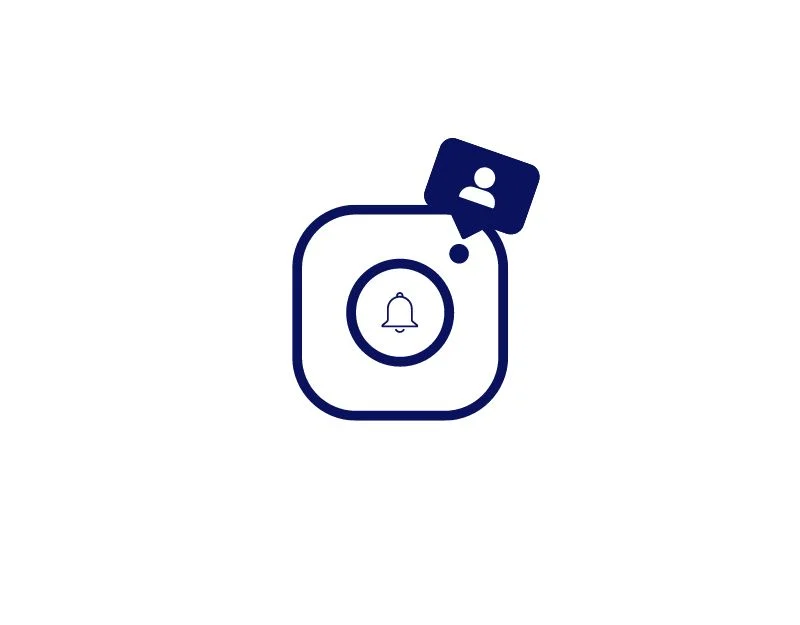
Kullanıcılara gizlilikleri üzerinde daha fazla kontrol sağlamak için Instagram'daki bireysel sohbet ve aramalara ilişkin bildirimleri düzenleyebilir ve yönetebilirsiniz. Çağrı bildirimleriniz kapalıysa Instagram uygulamasında çağrı alamayabilirsiniz. Bunu düzeltmek için Instagram uygulamasında çağrı bildirimlerini ve ayrıca genel uygulama bildirimlerini etkinleştirebilirsiniz.

Instagram uygulamasında çağrı bildirimleri nasıl etkinleştirilir?
- Akıllı telefonunuzda Instagram'ı açın ve profil resminize tıklayın
- Şimdi ekranın sağ üst köşesindeki hamburger menüsüne dokunun ve Ayarlar ve Gizlilik'i seçin.
- Şimdi Bildirimler'e dokunun ve Aramalar'ı seçin
- Görüntülü Sohbetler altında 'Takip Ettiğim Kişilerden' veya 'Herkesten' seçeneğini seçin
Veri Tasarrufunu Devre Dışı Bırak
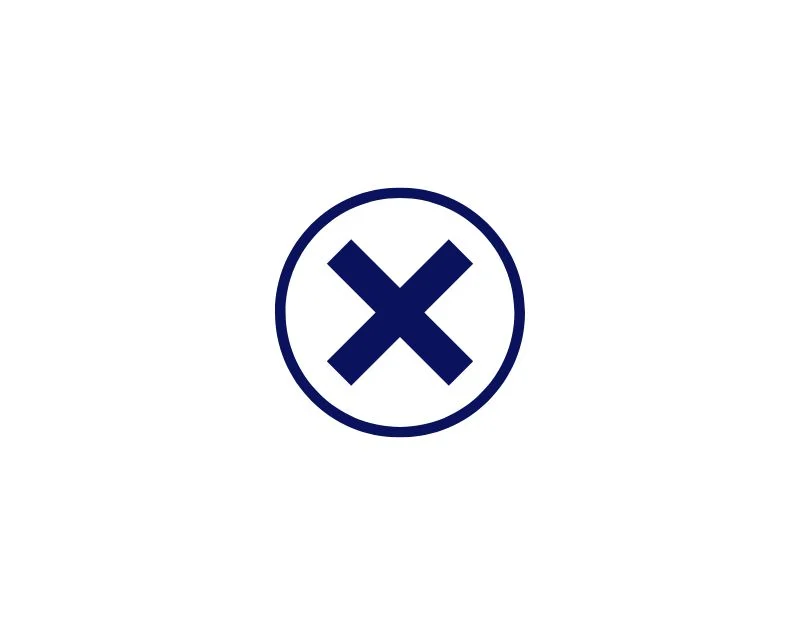
Veri Tasarrufu, özellikle sınırlı bir internet planınız varsa, verileri kaydetmek için kullanışlı bir özellik olabilir. Ancak bazen Instagram uygulamasında aramaların çalışmamasının nedeni de bu olabilir. Arka planda veri kullanımını sınırlandırır. Instagram uygulamanızda veri tasarrufu etkinse onu kapatın ve tekrar arama yapıp yapamayacağınızı kontrol edin.
Instagram uygulamasında kaydedilen veriler nasıl kapatılır?
- Akıllı telefonunuzda Instagram uygulamasını açın
- Ekranın sağ alt köşesinde bulunan Profil resminize tıklayın
- Şimdi üstteki hamburger menüsüne tıklayın ve Ayarlar ve Gizlilik'e dokunun.
- Şimdi Uygulamanız ve Medyanız bölümüne gidin ve Veri Kullanımı ve Medya Kalitesi'ne tıklayın.
- Şimdi, açıksa veri koruyucuyu kapatın .
Instagram Uygulamasını Güncelleyin
Bazen belirli bir sürüm uygulamanın çalışmamasına neden olabilir. Bunun nedeni geliştiricinin yaptığı bir hata veya uygulamanın cihazınız için optimize edilmemiş belirli bir sürümü olabilir. Uygulamayı en son sürüme güncelleyerek bu sorunu kolayca çözebilirsiniz. Instagram söz konusu olduğunda, uygulamayı en son sürüme güncellemek için Google ve Apple uygulama mağazalarına gidebilirsiniz.
Gelişmiş Sorun Giderme Teknikleri
Instagram Önbelleğini Temizle

Uygulama önbelleği, akıllı telefonunuzda depolanan, örneğin resimler, videolar ve uygulamayla ilgili diğer veriler gibi geçici dosyadır. Instagram, giriş verilerinizi kaydetmek ve uygulamayı daha hızlı yüklemek için bu önbelleği kullanır. Zamanla bu önbellek çok büyür ve uygulamayı yavaşlatabilir, hatta bunun gibi sorunlara neden olabilir. Bunu düzeltmek için uygulama önbelleğini temizlemeniz yeterlidir. Hem Android hem de iPhone'larda uygulama önbelleğini basit adımlarla temizleyebilirsiniz.
Uygulama önbelleğini silmenin oturum açma verileri veya kayıtlı ayarlar gibi hiçbir kişisel veriyi silmediğini lütfen unutmayın. Yalnızca uygulamanın önbellekte sakladığı geçici dosyalar ve veriler kaldırılacaktır.
Android cihazın önbelleğini temizlemek için aşağıdaki adımları takip edebilirsiniz:
- Android cihazınızda Ayarlar uygulamasını açın.
- Aşağı kaydırın ve cihazınıza ve Android sürümünüze bağlı olarak "Uygulamalar"a veya "Uygulama Yöneticisi" ne dokunun.
- Instagram'ı bulun ve tıklayın.
- Uygulamanın bilgi ekranında "Depolama" etiketli bir seçenek görmelisiniz. Bu seçeneğe dokunun.
- Bu ekranda “Önbelleği temizle” adında bir seçenek göreceksiniz. ” Bu seçeneğe dokunun.
- Önbelleği temizlemek isteyip istemediğinizi soran bir onay iletişim kutusu görünecektir. Onaylamak için “Tamam” a dokunun.
- Alternatif olarak Instagram uygulamasını bulabilir, üzerine uzun basabilir, bilgi ve hafıza ayarlarına tıklayıp ardından Önbelleği Temizle seçeneğine tıklayabilirsiniz.
İOS'ta önbellek nasıl temizlenir
- iPhone'unuzda Ayarlar'ı açın ve Genel ayarlar'a gidin
- Şimdi iPhone Depolama Alanına dokunun
- Uygulama listesinden Instagram'ı seçin ve üzerine tıklayın
- Şimdi iPhone'un önbelleğini kaldırmak için Uygulamayı Boşalt seçeneğine tıklayın.
Instagram Uygulamasını Kaldırıp Yeniden Yükleyin
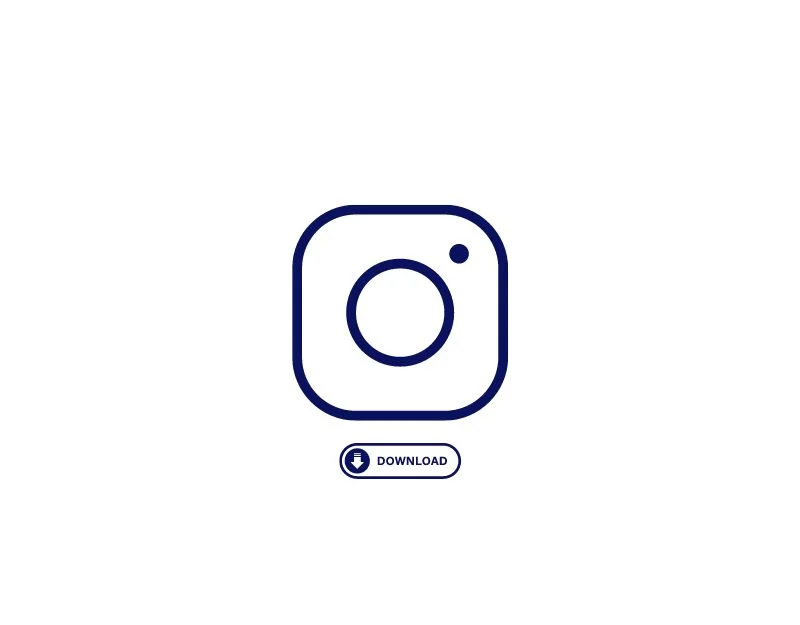
Instagram uygulamasını kaldırıp yeniden yüklemeyi deneyin. Instagram uygulamasını kaldırmak, akıllı telefonunuzdaki Instagram uygulamasıyla ilişkili verileri geçici olarak silecektir. Instagram uygulamasını yeniden yükledikten sonra tekrar giriş yapmanız gerekeceğini lütfen unutmayın. Kullanıcı adınızı ve şifrenizi hatırladığınızdan emin olun.
Akıllı Telefonunuzu Güncelleyin
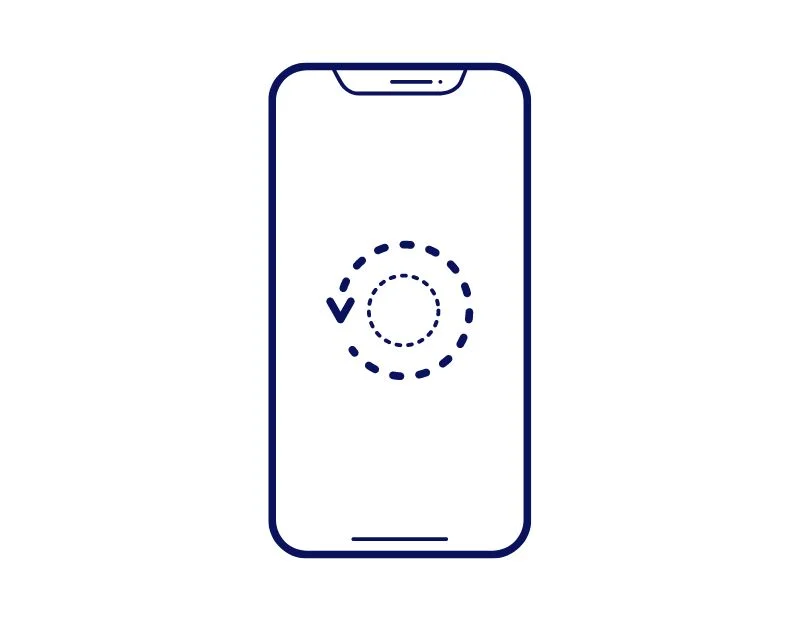
Instagram uygulamanızı güncelledikten sonra da sorun devam ediyorsa akıllı telefonunuzun işletim sistemini güncellemeyi deneyin. Daha önce de söylediğim gibi, soruna neden olan belirli yazılım sürümüyle ilgili sorunlar olabilir. Sorunu çözmenin en kolay yolu en son sürüme güncellemektir. Android ve iOS cihazlarınızdaki yazılım güncellemesini kontrol edebilirsiniz. Güncelleme aynı zamanda yeni özelliklere ve en son güvenlik güncellemelerine erişim gibi başka avantajlar da sağlar.
Akıllı Telefonunuzu Fabrika Ayarlarına Sıfırlayın

Adımlardan hiçbiri işinize yaramadıysa son çare olarak akıllı telefonunuzu sıfırlamayı deneyebilirsiniz. Akıllı telefonunuzu sıfırlarsanız, ilk kurulumdan sonra akıllı telefonunuza yüklediğiniz tüm dosyalar, uygulamalar ve her şey silinecektir. Tabii ki dezavantajı, verileri kaybetmenizdir. Akıllı telefonunuzda bulunan önemli verilerin kaybolmasını önlemek için akıllı telefonunuzu sıfırlamadan önce önemli dosyaları yedekleyebilirsiniz.
Ayrıca Instagram sorununa neden olabilecek gereksiz dosyaları, hataları veya sistem hatalarını kaldırmanıza da yardımcı olur. Sıfırlamanın ardından, tıpkı yeni akıllı telefonunuzda yaptığınız gibi akıllı telefonunuzu sıfırdan ayarlamanız gerekecektir. Instagram uygulamasını yükleyin ve sorunun devam edip etmediğini kontrol edin.
Instagram Arama Sorunlarını Düzeltme ve İletişimi Geliştirme
Bu, Android ve iPhone'unuzdaki Instagram aramalarını düzeltmek için basit ve gelişmiş sorun giderme yöntemlerinin listesidir. Umarım bu kılavuzu faydalı bulursunuz. Instagram aramaları dünyanın her yerindeki insanlarla sohbet başlatmanın en kolay yollarından biridir. Bazen işe yaramayan çağrılar sinir bozucu olabilir, özellikle de iletişim kurmanın tek yolu bu olduğunda.
Sorunu kendiniz kolayca çözmek için öncelikle basit yaklaşımlarla başlayabilirsiniz. Sorun hala devam ediyorsa daha fazla yardım için support@instagram.com adresine e-posta gönderebilirsiniz. Ayrıca bize sorununuzu tam olarak anlatabilirsiniz, size yardımcı olmaktan memnuniyet duyarız.
Instagram Çağrısının Çalışmaması Sorununu Düzeltmeye İlişkin SSS
1. Cihazımın Instagram aramalarıyla uyumlu olup olmadığını nasıl anlarım?
Cihazınızın Instagram aramalarıyla uyumlu olup olmadığını bilmek için kesin bir özellik yoktur. Cihazınız resmi Instagram uygulamasını desteklediği sürece, hazırsınız.
2. Instagram aramamın bağlantısı neden birkaç saniye sonra kesiliyor?
Arama kesintileri genellikle ağ sorunları nedeniyle meydana gelir. Cihazınızın istikrarlı bir internet bağlantısına sahip olduğundan emin olun. İnternet hızınızı kontrol etmek için speedtest.net gibi araçları kullanabilirsiniz. Ağla ilgili sorun yaşıyorsanız akıllı telefonunuzu yeniden başlatmayı ve ağ ayarlarınızı sıfırlamayı deneyin. Sorun devam ederse sorunu çözmek için bu yazıda anlattığımız yöntemleri kullanmayı deneyin.
3. Instagram aramaları sırasında ses kalitesini nasıl artırabilirim?
Instagram aramalarının ses kalitesini iyileştirmek için istikrarlı bir internet bağlantınızın olduğundan ve veri tasarrufunun kapalı olduğundan emin olun. Ayrıca aramalara yönelik iyileştirmeler içerebileceğinden Instagram uygulamasını en son sürüme güncellemeyi unutmayın.
4. İnternet bağlantısı olmadan Instagram aramaları yapabilir miyim?
Kesinlikle hayır. Instagram'da arama yapmak için mutlaka internet bağlantınızın olması gerekir.
5. Instagram aramaları güvenli ve özel mi?
Evet Instagram destek sayfasına göre hem aramalar hem de mesajlar uçtan uca şifreleniyor ve bu özel anahtarlara sahip kişiler dışında hiç kimse mesajlarınızı okuyamıyor veya aramalarınızı duyamıyor, Meta bile.
